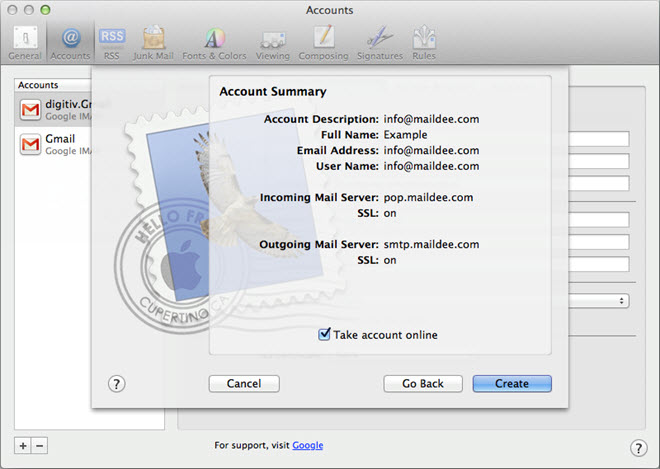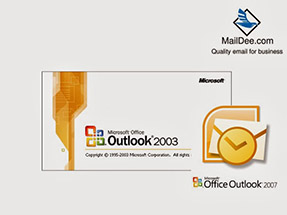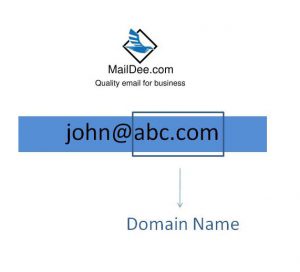การติดตั้ง Email บนเครื่อง Mac แบบ POP
การติดตั้ง Email บนเครื่อง Mac แบบ POP
ท่านสามารถติดตั้งติดตั้ง Email บนเครื่อง Mac แบบ POP โดยมีรายละเอียดดังนี้
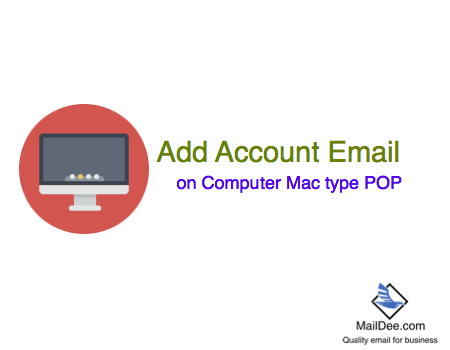
- เลือกที่ icon Mail เพื่อเปิด Email
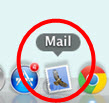
2. เลือกที่ Mail - > Preferences
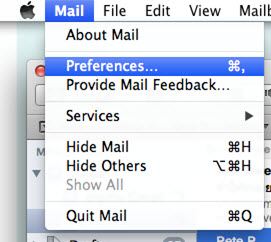
3. เลือกเมนู Accounts -> เลือกเครื่องหมายบวก (+) เพื่อเพิ่มบัญชี
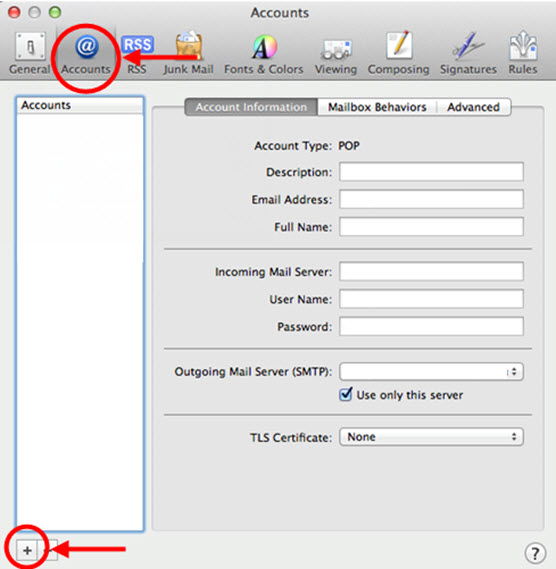
4. กรอกข้อมูลต่างๆ และกดปุ่ม Continue ซึ่งมีรายละเอียดดังนี้
- Full name คือ ชื่อที่ต้องการให้บุคคลอื่นเห็น เมื่อส่งอีเมล์ เช่น Mr. Somchai
- Email Address คือ ที่อยู่ Email ที่ต้องการเพิ่มหรือติดตั้ง เช่น [email protected]
- Password คือ รหัสผ่าน
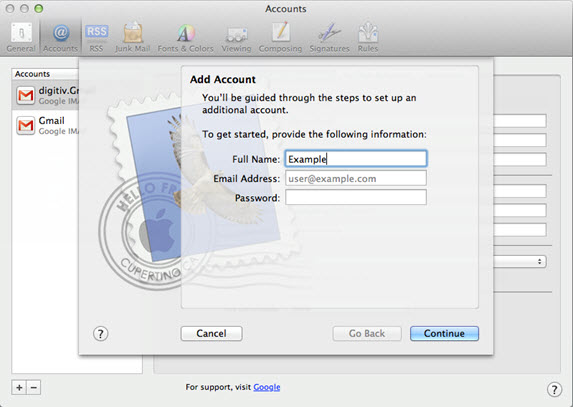
5. กรอกข้อมูลต่างๆ ดังต่อไปนี้ -> จากนั้นกดปุ่ม Continue
- Account Type เลือกเป็น POP
- Description คือ คำอธิบาย
- Incoming Mail Server ใส่เป็น POP.domainname.com
- User Name คือ ชื่อผู้ใช้ที่ต้องการเพิ่ม
- Password คือรหัสผ่าน
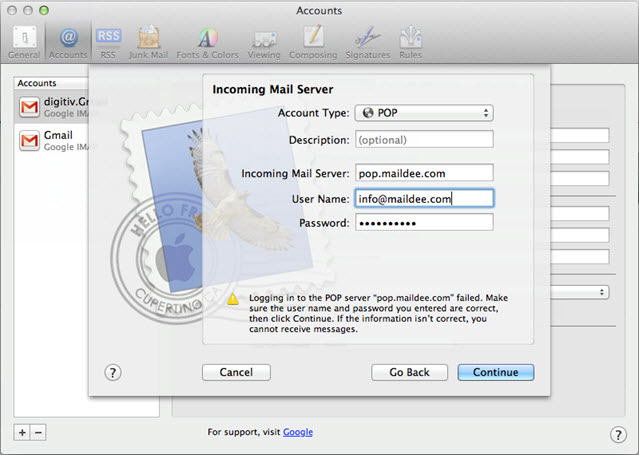
6. กรอกข้อมูลต่างๆ ดังต่อไปนี้ ในส่วนของ Outgoing Mail Server -> จากนั้นกดปุ่ม Continue
- Description คือ คำอธิบาย
- Outgoing Mail Server ใส่เป็น SMTP.domianname.com
- เลือก Use only this server คือการส่งออกโดยการใช้เซิร์ฟเวอร์นี้เท่านั้น
- เลือก Use Authentication ใส่ชื่อผู้ใช้และรหัสผ่าน (ต้องตรงกับ incoming Mail Server)
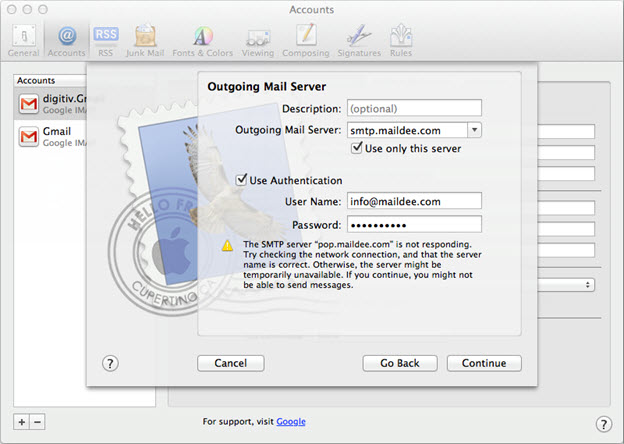
7. เมื่อกดปุ่ม Continue ในหน้า outgoing Mail Server จะปรากฏหน้าต่าง Account Summary ซึ่งเป็นส่วนสรุปข้อมูลต่างๆ ที่ได้กรอกไปข้างต้น จากนั้นเลือก Take account online และกดปุ่ม Continue